Poner el iPad de Apple en modo de recuperación puede ayudar a aplicar actualizaciones, restaurar el dispositivo y, en general, solucionar una serie de problemas de software.
poner IPad Es poco probable que el comando en modo de recuperación sea algo que muchos usuarios tengan que hacer con mucha frecuencia, pero saber cómo hacerlo al llamar a la situación es importante. El modo de recuperación es una forma útil de realizar cambios rápida y fácilmente en su tableta Apple, incluida la restauración de un iPad. Si bien el proceso de ingresar al modo de recuperación es bastante simple, varía dependiendo de si su iPad tiene un botón de inicio.
Como ocurre con la mayoría de los dispositivos de Apple, también lo es el iPad Producto bastante confiable. Por lo tanto, la mayoría de los usuarios deberían poder evitar la frecuencia y gravedad de los problemas que pueden afectar a los sistemas operativos y ecosistemas que tienden a ser más abiertos. Sin embargo, esto no significa que los problemas nunca aparezcan. Como cualquier dispositivo, puede ser un iPad Propenso a fallas de software A veces, el modo de recuperación suele ser una forma útil de corregir problemas.
Cómo instalar el iPad Modo de recuperación Depende del modelo. Más específicamente, si la tableta tiene o no un botón de Inicio. En los modelos de iPad que tienen el botón Inicio, el modo de recuperación se puede activar presionando y manteniendo presionados los botones Inicio y Superior al mismo tiempo. Si no hay un botón superior, se puede usar el botón lateral en su lugar. Independientemente, ambos botones deberán mantenerse presionados para que se inicie la pantalla del modo de recuperación. Si es un iPad No tiene botón de inicio.Luego, se requiere un conjunto diferente de botones para ingresar al modo de recuperación. En estos casos, el usuario deberá presionar y mantener presionado el botón para subir el volumen, seguido de bajar el volumen (presionar y soltar nuevamente), y luego presionar y mantener presionado el botón superior. En este punto, el iPad comenzará a reiniciarse y, mientras el usuario mantenga presionado el botón superior, el iPad se iniciará en modo de recuperación.
Cuándo y por qué usar el modo de recuperación
De hecho, activar el modo de recuperación es solo el primer paso y en gran medida es inútil por sí solo. Sin embargo, lo que el modo de recuperación puede habilitar y hacer es la opción de acceder rápidamente a la configuración del sistema. Una vez aquí, los usuarios podrán postularse Sin actualizaciones pendientes O restaure el iPad por completo. Cualquiera de ellos puede ser una forma de solucionar cualquier problema que pueda estar afectando a la tableta. En términos generales, la opción de actualización sería la mejor opción para probar primero, pero hay una restauración cuando todo lo demás falla. El modo de recuperación también puede ser una herramienta muy útil cuando el problema afecta el acceso general a su iPad. Por ejemplo, cuando la tableta está atascada en el logotipo de Apple, el proceso de restauración puede resolver el problema de manera agradable y permitir al usuario acceder al iPad nuevamente.
muchos Los problemas a menudo se pueden solucionar Sin necesidad de entrar en modo de recuperación, y esto independientemente de si se trata de un iPad o de cualquier otro dispositivo. Sin mencionar que restaurar un iPad puede hacer que se pierdan datos en el dispositivo y esto es más probable cuando esto sucede. Funciones de copia de seguridad de Apple No se utilizan de forma activa o con la suficiente frecuencia. Por todo esto, poner el iPad en modo de recuperación debe considerarse la última opción para solucionar los problemas, una vez que haya probado todas las demás opciones.
Fuente: una manzana
Sobre el Autor

«Food ninja. Freelance fanático de la cultura pop. Wannabe zombie maven. Aficionado a Twitter».

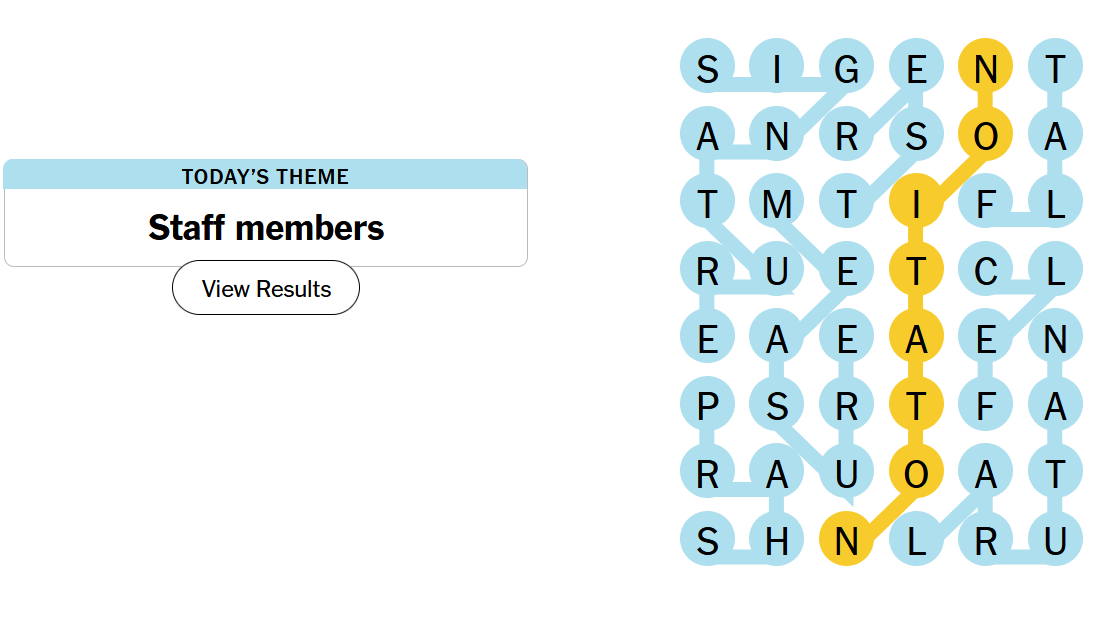


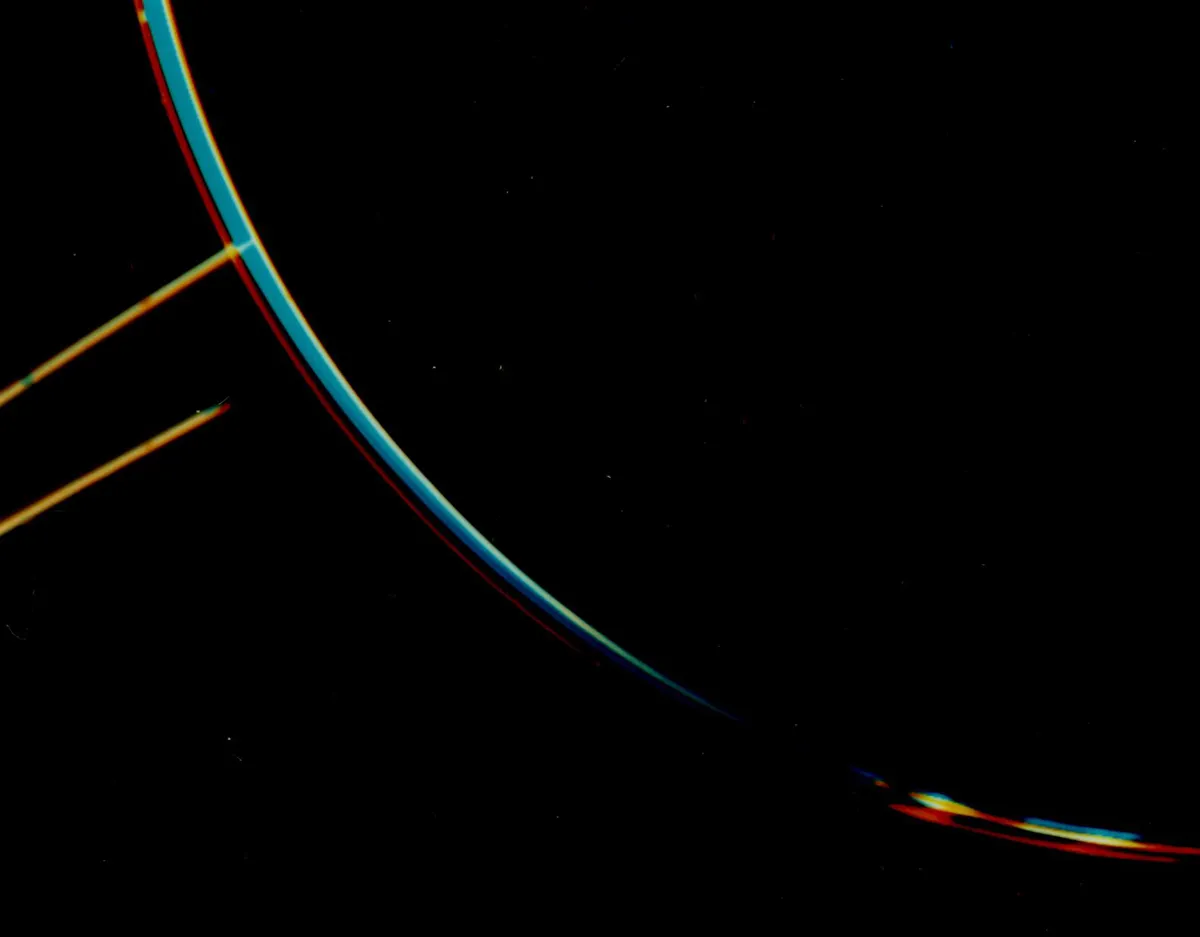

More Stories
Consejos y respuestas de los hilos de hoy.
Netflix sigue fallando en mi televisor Roku
F1 24: Modo Carrera renovado